Avtor:
Gregory Harris
Datum Ustvarjanja:
16 April 2021
Datum Posodobitve:
26 Junij 2024

Vsebina
Naj vse skupaj zaiskri! Ko boste prebrali ta članek, se boste naučili, kako uporabiti bleščeč učinek za slike in besedila v Photoshopu.
Koraki
 1 Ustvarite nov dokument. Širino in višino nastavite na 1500x1500 slikovnih pik, ločljivost pa na 300. Vzemite katero koli sivo barvo iz palete in dodajte novo plast na ploščo slojev.
1 Ustvarite nov dokument. Širino in višino nastavite na 1500x1500 slikovnih pik, ločljivost pa na 300. Vzemite katero koli sivo barvo iz palete in dodajte novo plast na ploščo slojev.  2 Novo plast napolnite s sivo. Preden to storite, pritisnite X na tipkovnici, da sivo barvo pošljete v ozadje. Če želite zapolniti plast, pritisnite Ctrl + Backspace.
2 Novo plast napolnite s sivo. Preden to storite, pritisnite X na tipkovnici, da sivo barvo pošljete v ozadje. Če želite zapolniti plast, pritisnite Ctrl + Backspace. - Plast lahko preimenujete ali pa pustite vse, kot je.
 3 Filtrirajmo plast, da ustvarimo učinek iskrice. S tipko X znova pripeljite plast naprej. Nato pojdite na Filter> Tekstura> Zrnca, da uporabite prvi filter. Intenzivnost filtra nastavite na 60, kontrast na 50 in vnesite Škropljenje.
3 Filtrirajmo plast, da ustvarimo učinek iskrice. S tipko X znova pripeljite plast naprej. Nato pojdite na Filter> Tekstura> Zrnca, da uporabite prvi filter. Intenzivnost filtra nastavite na 60, kontrast na 50 in vnesite Škropljenje.  4 Uporabite drugi filter, tako da odprete Filter> Pixelate> Crystallize. Filter nastavite na 3-5%, odvisno od tega, kako fin mora biti bleščica.
4 Uporabite drugi filter, tako da odprete Filter> Pixelate> Crystallize. Filter nastavite na 3-5%, odvisno od tega, kako fin mora biti bleščica.  5 Ko uporabite filtre, kopirajte plast in spremenite njeno stanje v Multiply. Kopirano plast zavrtite s kombinacijo Ctrl + T, ki zasuče plast za 180 stopinj.
5 Ko uporabite filtre, kopirajte plast in spremenite njeno stanje v Multiply. Kopirano plast zavrtite s kombinacijo Ctrl + T, ki zasuče plast za 180 stopinj.  6 Ponovite prejšnji korak še enkrat. Imeti morate tri plasti - prvotno in dve kopirani.
6 Ponovite prejšnji korak še enkrat. Imeti morate tri plasti - prvotno in dve kopirani.  7 Povežite tri plasti. Izberite jih in pritisnite Ctrl + E.
7 Povežite tri plasti. Izberite jih in pritisnite Ctrl + E. 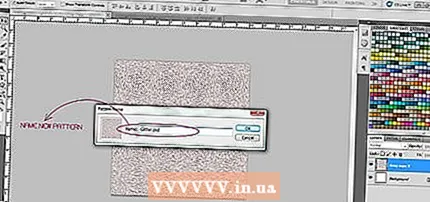 8 Zdaj lahko v knjižnico dodate nov učinek. Če želite to narediti, pojdite na Uredi> Določi vzorec in poimenujte nov učinek.
8 Zdaj lahko v knjižnico dodate nov učinek. Če želite to narediti, pojdite na Uredi> Določi vzorec in poimenujte nov učinek.  9 Ko dodate učinek v knjižnico, ga dodajte tudi v besedilnem načinu. Odprite urejevalnik besedil in izberite poljubno pisavo.
9 Ko dodate učinek v knjižnico, ga dodajte tudi v besedilnem načinu. Odprite urejevalnik besedil in izberite poljubno pisavo.  10 Če želite uporabiti nov učinek, z desno miškino tipko kliknite ploščo slojev. Če želite odpreti pogovorno okno, kliknite Možnosti mešanja. Kliknite na pogovorno okno in na Prekrivanje vzorcev, nato izberite rezultat.
10 Če želite uporabiti nov učinek, z desno miškino tipko kliknite ploščo slojev. Če želite odpreti pogovorno okno, kliknite Možnosti mešanja. Kliknite na pogovorno okno in na Prekrivanje vzorcev, nato izberite rezultat. 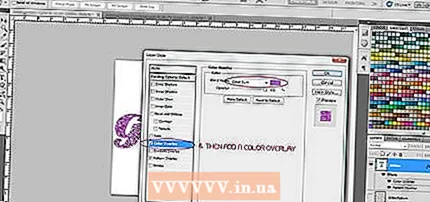 11 Če želite obarvati nov učinek, kliknite Barvno prekrivanje in izberite poljubno barvo. Spremenite barvno prekrivanje v Barvno izgorevanje.
11 Če želite obarvati nov učinek, kliknite Barvno prekrivanje in izberite poljubno barvo. Spremenite barvno prekrivanje v Barvno izgorevanje.  12 Končali ste.
12 Končali ste.- 13



